笔记本蓝牙,教您笔记本蓝牙怎么打开
来源:www.laobaicai.net 发布时间:2018-08-15 08:15
现在大多数笔记本都是win10的系统居多,笔记本一般也都是带蓝牙功能的,可以用它来连接蓝牙音箱,蓝牙键盘,蓝牙鼠标,蓝牙耳机等外设。那么笔记本电脑蓝牙怎么开呢?下面,小编给大家讲解打开怎么开笔记本蓝牙的操作步骤了。
笔记本蓝牙怎么打开
在电脑屏幕左下方点击“开始”菜单,在弹出来的界面中点击“控制面板”。
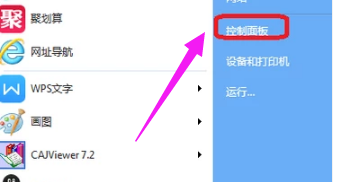
在“控制面板”中找到“网络和共享中心”,然后点击进去。
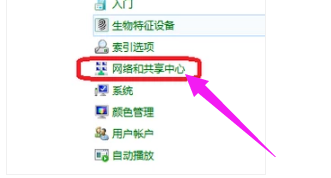
弹出来的界面左上方点击“更改适配器设置”。
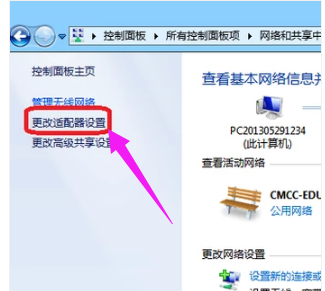
在更改项目里面找到蓝牙。
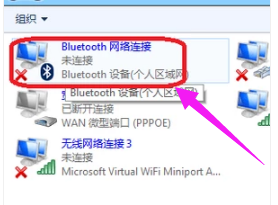
将蓝牙修改为“显示”。
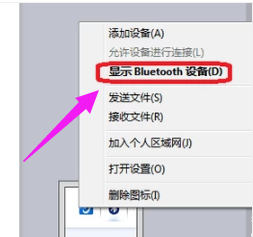
以上就是笔记本蓝牙,教您笔记本蓝牙怎么打开的全部内容。如果你也想打开笔记本蓝牙,不妨参考小编上述教程哦,希望能帮到大家。更多精彩内容请关注老白菜官网。
推荐阅读
"win10系统亮度调节无效解决方法介绍"
- win10系统没有亮度调节解决方法介绍 2022-08-07
- win10系统关闭windows安全警报操作方法介绍 2022-08-06
- win10系统无法取消屏保解决方法介绍 2022-08-05
- win10系统创建家庭组操作方法介绍 2022-08-03
win10系统音频服务未响应解决方法介绍
- win10系统卸载语言包操作方法介绍 2022-08-01
- win10怎么还原系统 2022-07-31
- win10系统蓝屏代码0x00000001解决方法介绍 2022-07-31
- win10系统安装蓝牙驱动操作方法介绍 2022-07-29
老白菜下载
更多-
 老白菜怎样一键制作u盘启动盘
老白菜怎样一键制作u盘启动盘软件大小:358 MB
-
 老白菜超级u盘启动制作工具UEFI版7.3下载
老白菜超级u盘启动制作工具UEFI版7.3下载软件大小:490 MB
-
 老白菜一键u盘装ghost XP系统详细图文教程
老白菜一键u盘装ghost XP系统详细图文教程软件大小:358 MB
-
 老白菜装机工具在线安装工具下载
老白菜装机工具在线安装工具下载软件大小:3.03 MB










